Unreal Engine 4 충돌을 해결하는 방법 {SOLVED} – 전문가 팁
게시 됨: 2021-07-17Unreal Engine 4 충돌 문제를 해결하는 방법에 대한 완전한 가이드를 찾고 계십니까? 걱정하지 마세요. 제대로 찾아오셨습니다. 여기서 우리는 무작위 충돌 문제를 해결하는 가장 쉬운 5가지 방법에 대해 논의할 것입니다.
Unreal Engine은 최고의 게임 엔진 플랫폼이며 모든 게임 개발자들 사이에서 꽤 인기가 있습니다. 플랫폼에는 몇 가지 훌륭한 통합 도구가 있습니다. 게임을 디자인하고 제작하는 독특한 도구를 보유한 최고의 현대 게임 엔진 중 하나입니다. 훌륭한 게임 엔진에 관계없이 게임 충돌과 같은 문제로 끝나는 문제도 있습니다.
그리고 많은 게이머들이 Unreal Engine 4가 PC에서 충돌한다고 보고했습니다. 따라서 동일한 문제가 발생하는 경우 혼자가 아닙니다. 또한 가장 좋은 점은 문제도 해결할 수 있다는 것입니다. 이 글을 통해 Windows PC에서 Unreal Engine 4 충돌 문제를 해결하는 가장 효과적인 방법을 알려드리고자 합니다.
하지만 시작하기 전에 Unreal Engine 4가 PC에서 충돌하는 이유를 알아야 합니다.
Windows PC에서 Unreal Engine 4 충돌을 수정하는 가장 빠른 방법
게임 충돌 문제를 해결하려면 그래픽 드라이버를 항상 최신 상태로 유지해야 합니다. 이렇게 하려면 Bit Driver Updater를 사용할 수도 있습니다. 장치의 최신 드라이버를 찾아 설치할 수 있는 완전 자동 솔루션입니다. 또한 드라이버 업데이터에는 시스템 최적화 프로그램이 내장되어 있어 정크를 정리하고 PC 성능을 향상시킵니다. 아래 표시된 버튼에서 Bit Driver Updater를 무료로 다운로드할 수 있습니다.
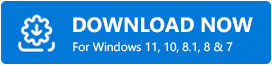
언리얼 엔진 4가 충돌하는 이유는 무엇입니까?
일반적으로 Unreal Engine은 프로세스가 작업을 계속하거나 단일 작업을 실행할 수 없는 명확한 상태에 도달하면 다운됩니다. 아마도 이것은 프로그램이 버그와 불일치로 실행될 때 발생합니다.
이 외에도 타사 프로그램 또는 기타 응용 프로그램과의 충돌로 인해 문제가 발생할 수 있습니다. 또한 오래된 그래픽 카드 드라이버는 Unreal Engine 4 충돌 문제를 일으킬 수도 있습니다. 글쎄요, Unreal의 잘못된 동작 뒤에는 많은 범인이 있을 수 있습니다. 우리는 핵심적인 것만 설명했습니다. 그러나 좋은 소식은 문제를 해결할 수 있다는 것입니다.
이제 언리얼 엔진이 다운되는 이유를 알았으면 이 문제를 해결하기 위한 최상의 문제 해결 팁을 강조하는 다음 섹션으로 이동하겠습니다.
2021년 Windows PC에서 Unreal Engine 4 충돌 문제를 해결하기 위한 가장 실행 가능한 솔루션
이제 Unreal에서 자주 발생하는 충돌 문제를 해결하기 위해 테스트되고 시도된 몇 가지 해결 방법을 보여 드리겠습니다. Unreal Engine 4 충돌 문제를 해결하는 방법에 대해 아래에 언급된 솔루션을 살펴보겠습니다.
해결 방법 1: 최신 패치 설치
Unreal, Epic Games의 개발자는 플랫폼을 개선하기 위해 지속적으로 새로운 업데이트와 패치를 출시합니다. 따라서 최신 버전의 Unreal이 설치되어 있는지 확인해야 합니다. 충돌 문제를 처리하는 가장 쉬운 방법 중 하나입니다. 방법은 다음과 같습니다.
1단계: Epic Games 실행기 를 호출하고 왼쪽 메뉴 창에서 Unreal Engine 옵션을 클릭한 다음 라이브러리 옵션을 클릭합니다.
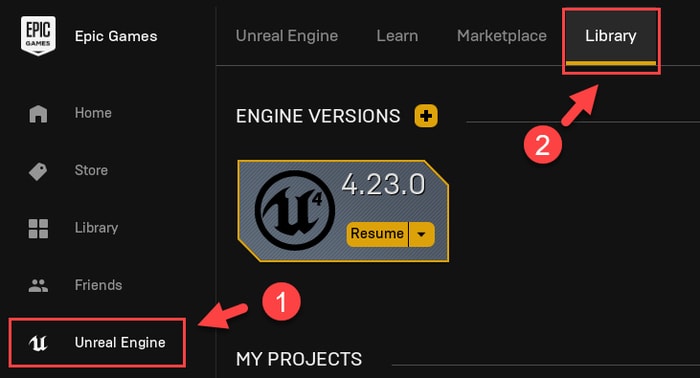
2단계: 상단에 엔진 버전이 표시됩니다. 최신 버전이 설치되어 있는지 확인하려면 작은 아래쪽 화살표 를 클릭해야 합니다.
3단계: 사용 가능한 새 업데이트나 버전이 있는 경우 새 업데이트 를 선택하고 설치 옵션을 클릭하여 프로세스를 시작합니다.
새 업데이트나 패치가 설치되면 컴퓨터를 다시 시작하고 Unreal Engine이 제대로 작동하는지 확인하십시오. 그렇지 않은 경우 다른 솔루션을 시도하십시오.
더 읽어보기: 2021년 Windows PC를 위한 17가지 최고의 게임 부스터 및 최적화 도구
해결 방법 2: 그래픽 드라이버 업데이트
주로 충돌 문제는 구식, 누락, 손상 또는 결함이 있는 그래픽 드라이버로 인해 발생합니다. GPU는 게임 및 관련 구성 요소를 원활하고 손쉽게 실행하는 데 중요한 역할을 합니다. 따라서 그래픽 드라이버를 최신 상태로 유지하는 것이 매우 중요합니다. 또한 많은 사용자에 따라 드라이버를 업데이트하면 항상 문제를 해결할 수 있습니다. 드라이버를 업데이트하면 버그를 수정하고 게임 성능을 향상시킬 수 있습니다.
그래픽 카드 드라이버는 자동뿐만 아니라 수동으로 업데이트할 수 있습니다.
그래픽 드라이버를 수동으로 업데이트하려면 NVIDIA, AMD, Intel과 같은 제조업체의 공식 웹사이트를 사용해야 합니다. 그러나 수동 방식은 다소 지루하고 시간이 많이 소요될 수 있습니다. 또한 특히 운전자에 대한 상당한 양의 기술이 필요합니다.

따라서 Bit Driver Updater와 같은 정확한 드라이버 업데이트 도구를 사용하는 것이 좋습니다. 한 번의 클릭으로 모든 결함이 있는 드라이버를 수정하는 가장 유망한 드라이버 업데이트 소프트웨어 중 하나입니다. 이 소프트웨어의 가장 큰 장점은 완전 자동 기능을 자랑한다는 것입니다. 따라서 초보자도 쉽게 사용할 수 있습니다.
모든 사용자는 아래 공유된 간단한 단계에 따라 Bit Driver Updater를 사용할 수 있습니다.
1단계: 먼저 아래 공유된 다운로드 버튼을 눌러 Bit Driver Updater를 무료로 다운로드 하십시오.
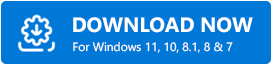
2단계: 그런 다음 다운로드한 파일 을 실행하고 마법사에 따라 소프트웨어 설치를 수행합니다.
3단계: Bit Driver Updater 를 열고 오래되었거나 결함이 있는 드라이버에 대한 검색 을 완료합니다.
중요: 수동 스캔을 실행하려면 왼쪽 메뉴 창에서 스캔 버튼 을 클릭해야 합니다.
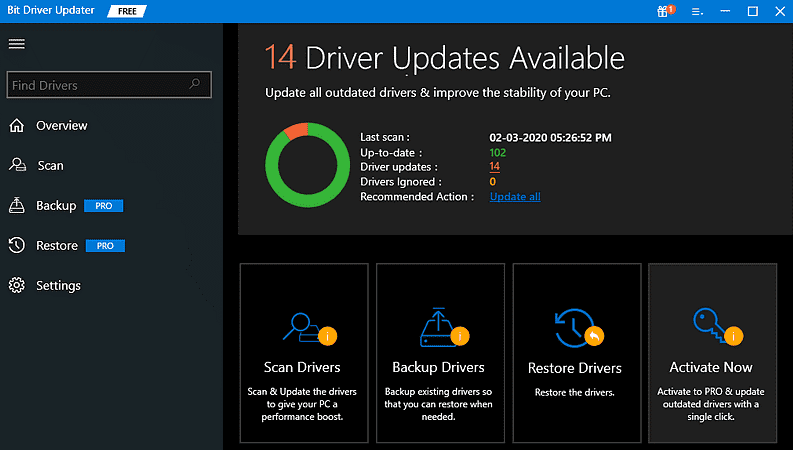
4단계: 화면에 나타난 오래된 드라이버 목록을 확인합니다. 그리고 업데이트하려는 드라이버 옆에 있는 지금 업데이트 버튼 을 클릭합니다.
5단계: 또한 탭 한 번으로 모든 오래된 드라이버를 업데이트할 수 있습니다. 이를 위해서는 모두 업데이트 버튼을 클릭해야 합니다.
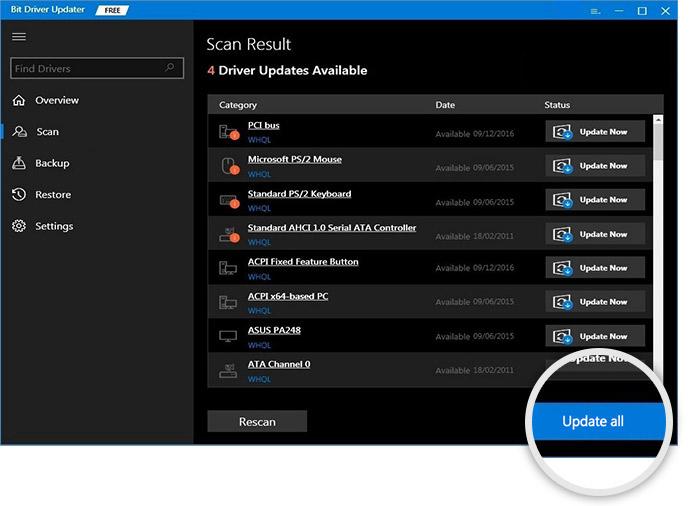
Bit Driver Updater를 사용하여 결함이 있거나 손상된 드라이버를 수정하는 것은 간단합니다. 위의 단계를 준수하기만 하면 됩니다. 또한 Bit Driver Updater는 무료 또는 프로의 두 가지 모델로 제공됩니다. 유틸리티의 프로 버전에 의존한다면 큰 도움이 될 것입니다. 프로 버전은 풍부한 기능에 대한 전체 액세스를 제공합니다.
그에 반해 무료 버전은 드라이버 1대1 업데이트와 같은 기본적인 기능만 갖추고 있습니다. 또한 구매 기간 60일 이내에 전액 환불을 요구할 수 있습니다. 대접이 아닙니까? 더 나은 PC 성능을 경험하려면 이 드라이버 업데이트 유틸리티를 사용하십시오.
또한 읽기: 게임을 하는 동안 과열로부터 Windows 10 노트북을 수정하는 방법
해결 방법 3: 엔진 설치 확인
많은 사용자에 따르면 엔진 관련 파일을 확인하면 Unreal Engine 4 충돌 문제를 해결할 수 있습니다. 컴퓨터에 에픽게임즈 런처가 설치되어 있다면 기본 도구를 사용하여 잘못된 설치 파일을 확인할 수 있습니다. 아래에 공유된 간단한 단계를 수행하면 됩니다.
1단계: Epic 런처 로 이동합니다.
2단계: 라이브러리 옵션을 클릭한 다음 작은 아래쪽 화살표 를 클릭하여 목록을 확장합니다.
3단계: 다음으로 드롭다운 메뉴 목록에서 확인 옵션을 선택합니다.
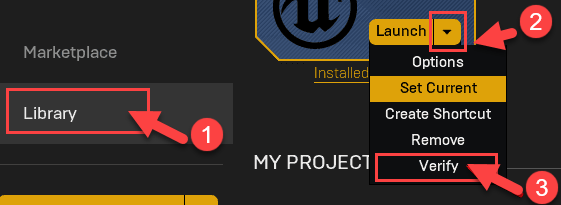
4단계: 스캔이 완료될 때까지 잠시 기다립니다. 인증에 성공하면 시작 옵션이 나타납니다. 시작 옵션을 클릭하십시오.
위의 단계가 실행되면 컴퓨터를 다시 시작하여 Unreal Engine 4 충돌 문제가 해결되었는지 확인하십시오. 바라건대 그렇게 해야 하지만 그렇지 않은 경우 다른 솔루션을 시도하십시오.
또한 읽기: GTA 5(Grand Theft Auto) 충돌 문제를 해결하는 방법
해결 방법 4: 바이러스 백신 프로그램을 일시적으로 비활성화
때때로 Unreal Engine 4는 타사 응용 프로그램으로 인해 충돌합니다. 바이러스 백신 프로그램이 게임 엔진과 충돌하여 결국 충돌할 수 있습니다. 이것이 문제인지 확인하려면 바이러스 백신 프로그램을 일시적으로 비활성화해야 합니다. 바이러스 백신을 비활성화한 후 문제가 지속되는지 확인해야 합니다.
경우에 따라 바이러스 백신을 비활성화한 후 문제가 해결되면 바이러스 백신 공급업체에 추가 조언을 요청해야 합니다. 불행히도 솔루션이 Unreal Engine 4 충돌 문제를 해결할 수 없다면 다음 해킹으로 넘어갑니다.
해결 방법 5: Unreal 재설치 시도
아무 것도 효과가 없었다면 Unreal을 새로 다시 설치해야 합니다. 많은 사용자가 Unreal을 다시 설치하는 것이 실행 가능한 솔루션이라고 보고했습니다. 따라서 이 작업도 시도해야 하지만 다시 설치를 진행하고 관련 파일, 레지스트리 로그 등과 같은 모든 항목을 지우는 것을 잊지 마십시오. 또한 재설치를 수행하기 전에 프로젝트를 백업하십시오.
설치가 완료되면 문제가 해결되어야 합니다.
또한 읽기: [수정됨] PC에서 Modern Warfare 충돌 문제
언리얼 엔진 4 충돌 문제: 수정됨
위의 해결 방법으로 문제가 해결되기를 바랍니다. Unreal Engine 4 충돌 문제를 해결하는 방법에 대한 이 문제 해결 가이드가 도움이 되었나요? 아래 댓글을 통해 알려주세요.
이와 함께 의심이나 추가 제안 사항이 있으면 의견을 남겨주십시오. 최선을 다해 도와드리겠습니다.
더 많은 기술 기사를 읽으려면 뉴스레터를 구독하십시오. 또한 즉각적인 업데이트를 위해 Facebook, Twitter, Instagram 및 Pinterest에서 우리를 팔로우하십시오.
